NEWS
ioBroker App 2023 [Android & iOS] - jetzt erhältlich
-
Ich versuche mein Problem genauer zu beschreiben.
Handy: Huawai P20
Die meisten Elemente mit Material Design Widget.
Problem weiße Wand. Hier die Screenaufnahme:
https://youtube.com/shorts/cICYfATn57E?feature=shareIch habe die App erst vor ein paar Tagen das erste Mal installiert. Das Problem war an Anfang nicht vorhanden. War aber dann immer häufiger (hatte ich den Eindruck) und jetzt immer nachvollziehbar.
Ich habe dann in den Einstellungen „Neuladen bei Ausrichtungswechsel“ aktiviert. Dann funktioniert es. Aber das wollte ich vermeiden.
Ich habe es dann „Neuladen bei Ausrichtungswechsel“ wieder deaktiviert. Dann funktioniert es auch bei Ausrichtungswechsel ohne Neuladen.
Wenn ich dann die App beende (ich denke das nennt sich Task beenden) und wieder neu starte ist das Problem mit der weißen Wand wieder da.
@ManfredHi hatte das selbe Problem mit einem Huawei P30. Deshalb könnte es schon mit Huawei zusammenhängen. Ich würde schon gerne die App benutzen aber mit diesem Problem …
Vielleicht gibt es doch eine Lösung. -
Ich versuche mein Problem genauer zu beschreiben.
Handy: Huawai P20
Die meisten Elemente mit Material Design Widget.
Problem weiße Wand. Hier die Screenaufnahme:
https://youtube.com/shorts/cICYfATn57E?feature=shareIch habe die App erst vor ein paar Tagen das erste Mal installiert. Das Problem war an Anfang nicht vorhanden. War aber dann immer häufiger (hatte ich den Eindruck) und jetzt immer nachvollziehbar.
Ich habe dann in den Einstellungen „Neuladen bei Ausrichtungswechsel“ aktiviert. Dann funktioniert es. Aber das wollte ich vermeiden.
Ich habe es dann „Neuladen bei Ausrichtungswechsel“ wieder deaktiviert. Dann funktioniert es auch bei Ausrichtungswechsel ohne Neuladen.
Wenn ich dann die App beende (ich denke das nennt sich Task beenden) und wieder neu starte ist das Problem mit der weißen Wand wieder da.
@ManfredHi hatte das selbe Problem mit einem Huawei P30. Deshalb könnte es schon mit Huawei zusammenhängen. Ich würde schon gerne die App benutzen aber mit diesem Problem …
Vielleicht gibt es doch eine Lösung.hi, ich würde gerne wenn das Ipad aufwacht den DP als via Trigger für scripte nutzen.
vis.0.<<device>>.aliveder Wert hat "true" wenn das ipad an ist, allerding (null) wenn das ipad aus ist. Das kann ich aus blockly nicht ansprechen. (also es gibt Fehler) kannst du irgendwie daraus ein true/false machen, oder etwas was ich ohen Fehler auswerten kann?
Hintergrund:
ich schreibe einige HTML Tabellen, wenn das Ipad aus war, und diese DP mit der Tabelle befüllt wurden dann zeigt das Iad diese nicht an. Ich muss die Tabelle sozusagen nochmals aktualisieren...damit das ipad die korrekten Werte Darstellung hat.Danke
-
hi, ich würde gerne wenn das Ipad aufwacht den DP als via Trigger für scripte nutzen.
vis.0.<<device>>.aliveder Wert hat "true" wenn das ipad an ist, allerding (null) wenn das ipad aus ist. Das kann ich aus blockly nicht ansprechen. (also es gibt Fehler) kannst du irgendwie daraus ein true/false machen, oder etwas was ich ohen Fehler auswerten kann?
Hintergrund:
ich schreibe einige HTML Tabellen, wenn das Ipad aus war, und diese DP mit der Tabelle befüllt wurden dann zeigt das Iad diese nicht an. Ich muss die Tabelle sozusagen nochmals aktualisieren...damit das ipad die korrekten Werte Darstellung hat.Danke
@dos1973 hat leider einen Hintergrund: Die App kann bei Verbindungsverlust keinen Wert setzen, da nicht mehr verbunden. ^^
Daher wird der State alle X (glaube 30) sekunden mit Expire-Funktionaität gesetzt, was zur Folge hat, dass der State gelöscht wird sobald er nicht rechtzeitig durch die App erneuert wurde.Im Zweifel custom js in Blockly nutzen oder Feature Request für Blockly. Kenne mich mit Blockly leider nicht aus.
-
@dos1973 hat leider einen Hintergrund: Die App kann bei Verbindungsverlust keinen Wert setzen, da nicht mehr verbunden. ^^
Daher wird der State alle X (glaube 30) sekunden mit Expire-Funktionaität gesetzt, was zur Folge hat, dass der State gelöscht wird sobald er nicht rechtzeitig durch die App erneuert wurde.Im Zweifel custom js in Blockly nutzen oder Feature Request für Blockly. Kenne mich mit Blockly leider nicht aus.
@foxriver76
Ok, danke dir. Ich frag mal im Blockly Bereich -
Den Zustand des Tablets abzufragen geht mit einem recht einfachen Trigger. Man darf dabei nur nicht auf den Inhalt des Datenpunktes triggern, sondern auf Quality.
Das geht dann so:
on({id: vis.0.panel.alive, q: '*'}, data => { if (data.state.val) { setState(0_userdata.0.Visualisierung.Wallpanel.alive, true, true); } else { setState(0_userdata.0.Visualisierung.Wallpanel.alive, false, true); } })Das ganze kommt in einen Block vom Typ „JavaScript-Funktion“, wenn es mit Blockly umgesetzt werden soll. Funktioniert bei mir absolut zuverlässig.
-
Den Zustand des Tablets abzufragen geht mit einem recht einfachen Trigger. Man darf dabei nur nicht auf den Inhalt des Datenpunktes triggern, sondern auf Quality.
Das geht dann so:
on({id: vis.0.panel.alive, q: '*'}, data => { if (data.state.val) { setState(0_userdata.0.Visualisierung.Wallpanel.alive, true, true); } else { setState(0_userdata.0.Visualisierung.Wallpanel.alive, false, true); } })Das ganze kommt in einen Block vom Typ „JavaScript-Funktion“, wenn es mit Blockly umgesetzt werden soll. Funktioniert bei mir absolut zuverlässig.
@hiltex Da fehlen aber ein paar Anführungszeichen um die Objekt-IDs
So ist es etwas kürzer :)
on({id: 'vis.0.panel.alive', q: '*'}, (obj) => { setState('0_userdata.0.Visualisierung.Wallpanel.alive', !!obj.state.val, true); }) -
@hiltex Da fehlen aber ein paar Anführungszeichen um die Objekt-IDs
So ist es etwas kürzer :)
on({id: 'vis.0.panel.alive', q: '*'}, (obj) => { setState('0_userdata.0.Visualisierung.Wallpanel.alive', !!obj.state.val, true); })@haus-automatisierung
Oh, das kann sein. Ich mappe Datenpunkte oft in Variablen, was ich für dieses Beispiel rückgängig gemacht habe, damit es verständlicher wird. Die Anführungszeichen habe ich dabei vergessen. -
Den Zustand des Tablets abzufragen geht mit einem recht einfachen Trigger. Man darf dabei nur nicht auf den Inhalt des Datenpunktes triggern, sondern auf Quality.
Das geht dann so:
on({id: vis.0.panel.alive, q: '*'}, data => { if (data.state.val) { setState(0_userdata.0.Visualisierung.Wallpanel.alive, true, true); } else { setState(0_userdata.0.Visualisierung.Wallpanel.alive, false, true); } })Das ganze kommt in einen Block vom Typ „JavaScript-Funktion“, wenn es mit Blockly umgesetzt werden soll. Funktioniert bei mir absolut zuverlässig.
-
kann ich das in der Form auch als normales Js Script nutzen?
ich versuche es mit Anführungszeichen, aber es klappr nicht :-( -
@foxriver76,
erstmal vielen Dank für den "neuen" Adapter....
ich bin IPhone Anwender und bekanntlich funktioniert hier die automatische VPN Verbindung nicht.
Ich habe allerdings einen Workaround gefunden.
In der IOS eigenen APP Kurzbefehle kann man Automationen erstellen.
Mein Plan wäre jetzt eine Automation zu erstellen, dass wenn die ioBroker App geöffnet wird, die VPN Verbindung hergestellt wird.
Das funktioniert auch. Allerdings dauert das Herstellen der VPN Verbindung ein paar Sekunden und in der Zeit versucht sich die ioBroker App schon erfolglos lokal anzumelden und dann kommt die Meldung "Fehler beim Einloggen des Pro Accounts"Könntest du für diesen Workaround noch eine Option in den Einstellung bringen, die bewirkt, dass beim Start der App einige Sekunden auf VPN gewartet wird, oder ähnliches???
Falls ja, mache ich gerne ein feature request auf Github
-
@foxriver76,
erstmal vielen Dank für den "neuen" Adapter....
ich bin IPhone Anwender und bekanntlich funktioniert hier die automatische VPN Verbindung nicht.
Ich habe allerdings einen Workaround gefunden.
In der IOS eigenen APP Kurzbefehle kann man Automationen erstellen.
Mein Plan wäre jetzt eine Automation zu erstellen, dass wenn die ioBroker App geöffnet wird, die VPN Verbindung hergestellt wird.
Das funktioniert auch. Allerdings dauert das Herstellen der VPN Verbindung ein paar Sekunden und in der Zeit versucht sich die ioBroker App schon erfolglos lokal anzumelden und dann kommt die Meldung "Fehler beim Einloggen des Pro Accounts"Könntest du für diesen Workaround noch eine Option in den Einstellung bringen, die bewirkt, dass beim Start der App einige Sekunden auf VPN gewartet wird, oder ähnliches???
Falls ja, mache ich gerne ein feature request auf Github
-
@k_o_bold Da ich auch ein iPhone habe, könntest du mir die Prozedur kurz erklären, wenn ich es nachstellen kann macht es das einfacher eine gangbare Lösung zu finden.
gerne.
1.App Kurzbefehle öffnen
2. unten auf Automation klicken
3. oben rechts auf +
4. Dann aus der Liste "App" wählen
5. im neuen Fenster die ioBroker app auswählen
Edit: In dem Fenster wo die App gewählt wird, dann unten noch "sofort ausführen" anwählen
6. dann oben rechts auf weiter
7. In diesem Fenster die Kachel "neue leere Automation" wählen
8. In diesem Fenster Button Aktion hinzufügen klicken
9. In diesem Fenster nach VPN suchen und "VNP einstellen" klicken
10. Dann öffnet sich ein neues Fenster, wenn du da nun auf den blau hinterlegten Text " VPN" klickst werden dir die verfügbaren VPN Verbindungen angezeigt. Einfach auswählen und dann oben rechts fertig klicken.Damit wäre die Automation angelegt und sobald du die App startest sieht man oben rechts, dass die VPN Verbindung hergestellt wird. Dauert halt ca. 2-3 s
nebenbei, damit kann man auch ganz viele andere tolle Dinge automatisieren :-)
-
gerne.
1.App Kurzbefehle öffnen
2. unten auf Automation klicken
3. oben rechts auf +
4. Dann aus der Liste "App" wählen
5. im neuen Fenster die ioBroker app auswählen
Edit: In dem Fenster wo die App gewählt wird, dann unten noch "sofort ausführen" anwählen
6. dann oben rechts auf weiter
7. In diesem Fenster die Kachel "neue leere Automation" wählen
8. In diesem Fenster Button Aktion hinzufügen klicken
9. In diesem Fenster nach VPN suchen und "VNP einstellen" klicken
10. Dann öffnet sich ein neues Fenster, wenn du da nun auf den blau hinterlegten Text " VPN" klickst werden dir die verfügbaren VPN Verbindungen angezeigt. Einfach auswählen und dann oben rechts fertig klicken.Damit wäre die Automation angelegt und sobald du die App startest sieht man oben rechts, dass die VPN Verbindung hergestellt wird. Dauert halt ca. 2-3 s
nebenbei, damit kann man auch ganz viele andere tolle Dinge automatisieren :-)
-
@dos1973 ,
funktioniert einwandfrei heißt?
Du kommst damit per VPN auf deine VIS, beim ersten Start der App?@k_o_bold Also bei mir lädt er kurz die Pro, dann bietet er mir an via VPN darauf zu gehen. Allerdings kommt das VPN erkannt Popup mehrmals, was schon mal ziemlich unschick ist. Ist es bei dir genauso? Allerdings hatte ich es jetzt auch schon ein paar mal, dass er den VPN nicht angeschaltet hat.
-
@dos1973 ,
funktioniert einwandfrei heißt?
Du kommst damit per VPN auf deine VIS, beim ersten Start der App? -
@k_o_bold Also bei mir lädt er kurz die Pro, dann bietet er mir an via VPN darauf zu gehen. Allerdings kommt das VPN erkannt Popup mehrmals, was schon mal ziemlich unschick ist. Ist es bei dir genauso? Allerdings hatte ich es jetzt auch schon ein paar mal, dass er den VPN nicht angeschaltet hat.
ich habe den Pro Zugang jetzt mal komplett deaktiviert.
Folgendes passiert bei mir:
Beim ersten mal öffnen der App kommt ein Popup " Fehler beim Laden des Views, lokaler Login war nicht erfolgreich. Bitte Login-Daten prüfen." Im Hintergrund baut sich die VPN Verbindung auf.
Wenn ich das Popup nun beende und aus der Einstelungsmaske mit beenden raus gehe, kommt sofort das Popup "VPN Verbindung erkannt" . Das Popup kommt nur einmal und meine VIs wird dann geladen.Wenn ich jetzt die App komplett schließe " auch im Hintergrund" und dann wieder öffne, dann kommt direkt das Popup wieder "VPN Verbindung erkannt". Klicke ich auf ja, öffnet die VIS sich gleich.
Die VPN Verbindung wird bei mir immer angeschalten, wenn ich die App öffne. Sie muss aber logischerweise vorher aus sein. Nach dem schließen der App, bleibt die VPN Verbindung noch eine weile bestehen ca. 1 min.
Kann es sein, dass die VPN Verbindung bei dir nicht immer angeschalten wird, weil sie halt noch an ist? -
Ja, ich starte die app, dann dreht das iobroker logo 2-3 sekunden und sobald vpn aufgebaut ist, wird das vis angezeigt
@dos1973 sagte in ioBroker App 2023 [Android & iOS] - jetzt erhältlich:
Ja, ich starte die app, dann dreht das iobroker logo 2-3 sekunden und sobald von aufgebaut ist, wird das Portal angezeigt
Und du bist dann sicher nicht mit der Pro Verbindung eingeloggt, sondern lokal mit der VPN Verbindung?
-
@dos1973 sagte in ioBroker App 2023 [Android & iOS] - jetzt erhältlich:
Ja, ich starte die app, dann dreht das iobroker logo 2-3 sekunden und sobald von aufgebaut ist, wird das Portal angezeigt
Und du bist dann sicher nicht mit der Pro Verbindung eingeloggt, sondern lokal mit der VPN Verbindung?
-
Hallo zusammen,
ich wünsche euch einen schönen Start ins Wochenende.
Es gibt ab sofort eine neue App für iOS & Android, diese ist als eigenständige App auf beiden Plattformen unter
ioBroker Visuim Store zu finden.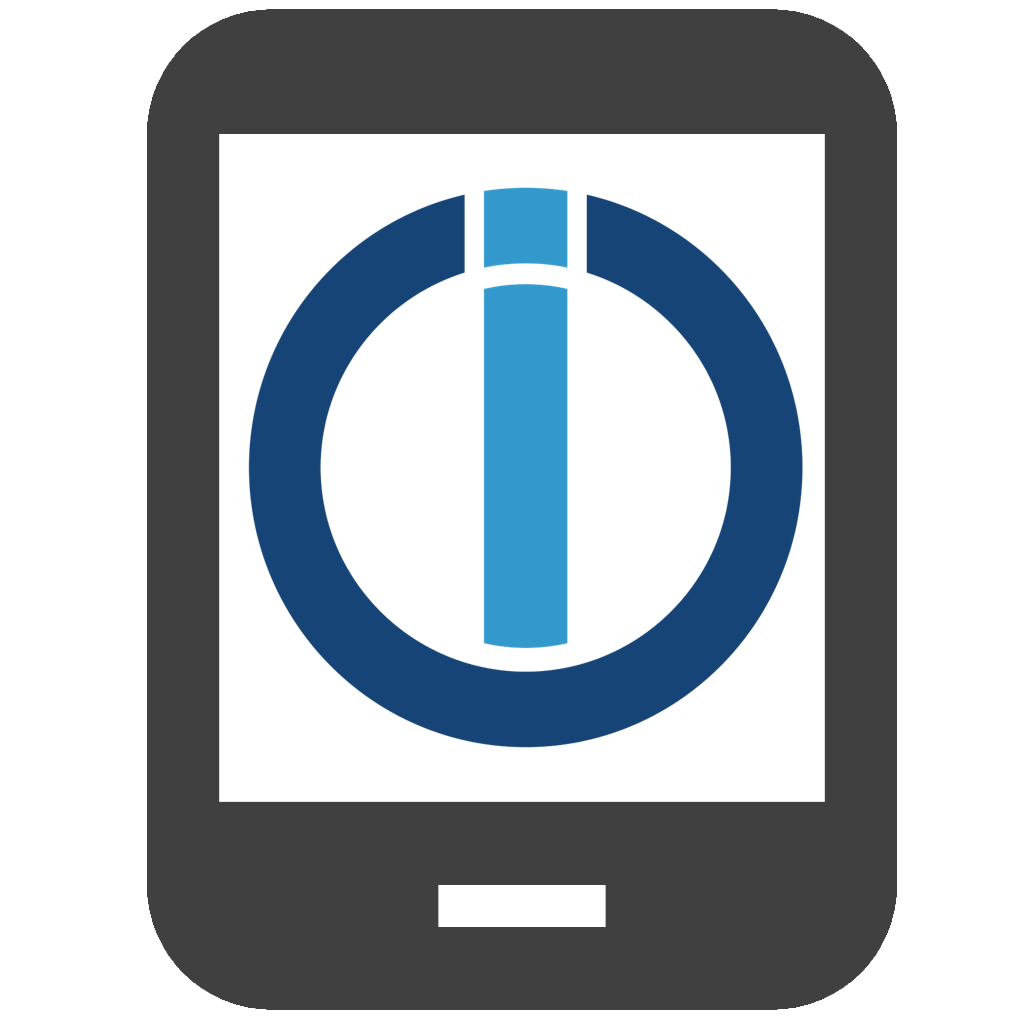
Für die Android App haben wir schon einige Testiterationen hinter uns gebracht in https://forum.iobroker.net/topic/63026/iobroker-android-app-2023/202 - vielen lieben Dank an alle Tester. Die iOS App ist zwar inhaltlich zu großen Teilen identisch, allerdings kann es durchaus sein, dass sich im Detail das Verhalten unterscheidet. Hier bin ich auf euer Feedback angewiesen.
Überblick der Funktionen:
Settings
Local
- Host IP:PORT: Specify the local vis url + port e.g.
192.168.144.4:8082(you can also addhttps://prefix here) - Username: Local username if specified login is performed
- Password: Password to corresponding username
External
- Type: Choose how you want to connect if outside of given WLAN SSIDs, if you choose
url, you can provide same information as
underLocal - Username: The ioBroker Pro username, often an E-Mail address, if given, the App connects to the Pro Cloud if not
connected with a SSID listed underGeneral - Password: The corresponding password
- WLAN SSIDs: allows to set Wi-Fi SSID (comma-separated), if the current connected SSID is equal to one listed here, we use the local vis
General
- Application: choose between
vis,materialand other adapters, just changes the uri of the WebView - Project: Value will be added behind
url:port/vis/index.html#(only for vis) - Instance ID: used to e.g. change vis views or detect active views on device via
vis.0.control
(it will be synchronized tovis.0if at least one sync option is active)
Functionalities & Appearance
- Multi-Project Support: You can set up multiple projects (current limit is 2), these can be launched via Quick Actions.
Starting the App without Quick Action will always launch the default project. When a specific project is launched,
the app cannot change to another project until restarted. Long press on the app icon to launch a Quick Action. - Allow Zoom: If false, Zoom is deactivated in the WebView
- Allow Scrolling: If false, Scrolling is deactivated in the WebView
- Send battery to vis.0: If true, battery level and state are sent to
vis.0via JS injection usingservConn - Keep display awake: If true, screen will never go to sleep on WebView
- Status Bar Active: If true, the status bar is shown
- Light Status Bar Text: If true, white color is used for status bar text
- Status bar color: Specify the color of the status bar as
csscolor property - Orientation: Force
orientationof screen - Zoom (Portrait): Initial Zoom for Portrait mode (0 - 5)
- Zoom (Landscape): Initial Zoom for Landscape mode (0 - 5)
- Reload on orientation change: should be activated if problems on orientation change occur
- Show Pro Logo: If true, a pro logo will be used in the upper right corner to indicate a pro connection
- Auto Zoom: Sets
width=device-widthtometa.content - Force Fullscreen: Sets
viewport-fit=covertometa.content - Location to
vis.0: The Location object will be sent to vis - Synchronize Brightness to
vis.0: The brightness of the device will be set invis.0changing the state will change the brightness (only works withvis) - Device name: Device name used for states in
vis.0 - Show Navigation Bar (Android only) if
true, the Navigation bar is permanently shown, else immersive - Dim after seconds: Dim display after
xseconds of inactivity (no tap) set0to disable - Dim to level: Value in
%to dim to ifDim after secondstriggers. On next tap, it is dimmed up to previous value - Reload if app gets active: Forces a hard reload if app goes from background to foreground (default:
trueoniOS,falseonAndroid) - URL Postfix: this text will be appended to the URL, e.g. to specify a start view
#customStartView - Back to start page after X seconds: The app navigates back to the start page after X seconds of inactivity (0 to disable)
- Protect app start: The first app start will be protected by devices biometric authentication (affects all projects)
- Protect settings: Every call to settings will be protected by devices biometric authentication (affects all projects)
Known behaviors
- Settings can be opened via a triple tap (3 fingers touching the screen at the same time)
- Force reload via 2 finger double tap on screen on Android and Pull to refresh on iOS (on Android the Component is remounted)
- Status bar settings are also applied to the settings screen, but only after changing to runtime and back or reopening app
- Reconnection Handling for vis: It is known, that vis has problems reconnecting to the socket, thus the App detects
socket disconnection of vis and if it is not reconnected after 30 seconds, it will reload the page - If on page load an error occurs, a popup is shown where you can reload or go to settings
- If app goes from background to foreground, the NavBar on Android is ensured to be in the right state and for
vis and material a socket reconnect is triggered, to avoid 10 seconds timeout screen (android detects background more than 1 second as being in background) - If the "Keep screen awake" functionality is deactivated via vis, you should not change the view afterwards, else it is activated again
- Whenever the user is not in a Wi-Fi and using a VPN and has an external connection configured, he can decide if he wants to access local url or external
Wermutstropfen: Bzgl. der VPN Option, welche in der vorherigen iOS App besteht, ist aktuell aufgrund von technischen Limitationen keine Option geplant, insgeheim hoffe ich hier, dass Apple mal in die Pötte kommt und VPN Steuerung per Automation zulässt. Wer darauf angewiesen ist, ist für mobile Zwecke mit der aktuellen App evtl. besser beraten, ansonsten bietet sich von unterwegs natürlich der Pro Zugang an.
Issues und Feature Requests bitte hier anlegen.
Ich freue mich auf euer Feedback.
beste Grüße
fox
@foxriver76 ist ja grunsätzlich ein geiles ding. habs bis heute über mein VPN gerne genutzt (android handy). dachte mir, gönn dir einen pro acc. gesagt, getan, cloud dapter im ioB, fein. raus aus meinem wlan, rein in die app, klappt.
ABER, ich bekomm in meiner iQontrol visu weder eine motioneye-cam, noch eine grafana-chart angezeigt! läuft beides auf eigenen vm's in proxmox.
hab ich was übersehn, oder ist das so? wenn ja, dann mehr oder weniger unbrauchbar für mich und ich muss wieder mein vpn verwenden... - Host IP:PORT: Specify the local vis url + port e.g.


